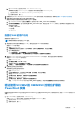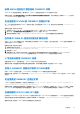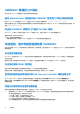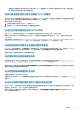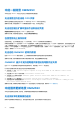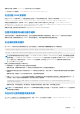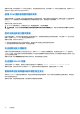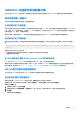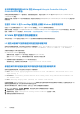Users Guide
Table Of Contents
- 适用于 Microsoft Endpoint Configuration Manager 和 System Center Virtual Machine Manager 的 OpenManage Integration for Microsoft System Center 版本 7.3 统一用户指南
- 目录
- 简介 OMIMSSC
- OMIMSSC 许可
- OMIMSSC 组件
- 支持矩阵 OMIMSSC
- 部署 OMIMSSC
- 注册 Microsoft 控制台 OMIMSSC
- 管理 OMIMSSC 及其组件
- 备份和恢复 OMIMSSC 设备
- 卸载 OMIMSSC
- 升级 OMIMSSC
- 管理凭据和虚拟机管理程序配置文件
- 使用 OMIMSSC 控制台发现设备和同步服务器
- 删除设备 OMIMSSC
- OMIMSSC 中的视图
- 管理操作模板
- 使用 OMIMSSC 部署操作系统
- 配置设备 OMIMSSC
- 更新固件 OMIMSSC
- 管理设备 OMIMSSC
- 部署 Azure Stack HCI 群集
- 故障处理
- 管理所需的资源 OMIMSSC
- 验证使用 MECM 的 OMIMSSC 控制台扩展的权限
- 验证使用 SCVMM 的 OMIMSSC 控制台扩展的 PowerShell 权限
- 在 中安装和升级情况 OMIMSSC
- OMIMSSC 管理员门户情况
- 中的查找、同步和资源清册场景 OMIMSSC
- 中的一般场景 OMIMSSC
- 中的固件更新场景 OMIMSSC
- OMIMSSC 中的操作系统部署方案
- OMIMSSC 中的服务器配置文件情况
- OMIMSSC 中的 LC 日志情况
- 附录 I:时区属性值
- 附录 II:填充池值
- 访问 Dell EMC 支持网站上的支持内容
b. 在 PowerShell 中,运行以下命令:Get-ExecutionPolicy。
如果策略未设置为 RemoteSigned,则使用以下命令将其设置为 RemoteSigned。
i. 运行以下命令:Set-ExecutionPolicy RemoteSigned。
ii. 在确认消息中,输入 Y。
2. 配置用户对 Windows Management Instrumentation (WMI) 的访问权限。有关更多信息,请参阅配置对 WMI 的用户访问权限。
3. 提供共享和文件夹权限以将文件写入到收件箱文件夹。
要授予共享和文件夹权限以便将文件写入至 DDR 收件箱:
a. 在 Configuration Manager 控制台的管理下,授予用户写入 SMS_<sitecode> 共享的权限。
b. 使用文件资源管理器,进入到共享位置 SMS_<sitecode> 共享,然后进入到 ddm.box 文件夹。授予域用户完全控制以下文
件夹的用户权限:
● SMS_<sitecode>
● 收件箱
● ddm.box
配置对 WMI 的用户访问
要配置用户远程访问 WMI:
注: 请确保系统防火墙不会阻止 WMI 连接。
1. 要远程访问分布式组件对象模型 (DCOM),请为已登记的 MECM 用户提供权限。
要授予 DCOM 用户权限:
a. 启动 dcomcnfg.exe。
b. 从组件服务控制台的左窗格中,展开计算机,右键单击我的计算机,然后选择属性。
c. 在 COM 安全选项中:
● 从访问权限中,单击编辑限制,然后选择远程访问。
● 从启动并激活权限中,单击编辑限制并选择本地启动、远程启动和远程激活。
2. 要访问 DCOM Config Windows Management and Instrumentation (WMI) 组件,请为已登记的用户提供权限。
要授予 DCOM Config WMI 用户权限:
a. 启动 dcomcnfg.exe。
b. 展开我的计算机 > DCOM Config。
c. 右键单击 Windows 管理规范并选择属性。
d. 在安全上,从启动并激活权限中,单击编辑并选择远程启动和远程激活权限。
3. 设置命名空间安全并授予权限。
要设置命名空间安全并授予权限:
a. 启动 wmimgmt.msc
b. 在 WMI 控制窗格中,右键单击 WMI 控制,选择属性,然后选择安全。
c. 导航至 ROOT\SMS Namespace。
d. 选择执行方法、提供写入、启用帐户和远程启用权限。
e. 导航至 Root\cimv2\OMIMSSC。
f. 选择执行方法、提供写入、启用帐户和远程启用权限。
或者,Configuration Manager 用户成为 SMS_Admin 组的成员,然后可将远程启用授予到该组的现有权限。
验证使用 SCVMM 的 OMIMSSC 控制台扩展的
PowerShell 权限
检查是否已启用 PSRemoting 状态并且 ExecutionPolicy 设置为 RemoteSigned。如果状态不同,则在 PowerShell 中执行以下
步骤:
a. 在 PowerShell 中,运行以下命令:PSRemoting。
如果 PSRemoting 命令已禁用,则使用以下命令启用 PSRemoting 命令。
i. 运行以下命令:Enable-PSRemoting
ii. 在确认消息中,输入 Y。
故障处理 81